
Fotos no seu PC podem conter um tesouro de memórias. Uma das melhores maneiras de garantir que você nunca as perca é fazendo backup delas. Felizmente, existem toneladas de ferramentas úteis que permitem fazer backups de todas as fotos no seu PC. Listamos nossos oito principais.
Todos os serviços mencionados têm sites e / ou aplicativos correspondentes que permitem que você acesse suas fotos assim que elas são armazenadas em backup, o que geralmente leva alguns segundos. Embora nossa lista contenha muitos nomes familiares, existem algumas ferramentas que podem não ser tão comuns, mas possuem recursos que merecem ser explorados.
A maioria das ferramentas fornece gratuitamente gigabytes de espaço de armazenamento, mas existem alguns serviços de assinatura. Para ajudá-lo a tomar uma decisão informada, nós adicionamos nosso veredicto após cada ferramenta para que você possa determinar se ele atende melhor às suas necessidades.
1. Google Desktop Desktop Uploader
Espaço de armazenamento gratuito: 15 GB (inclui o Google Drive e o Gmail)
É difícil imaginar que o Google Fotos existe há menos de dois anos porque se tornou uma ferramenta de backup indispensável para muitos. Durante a configuração, o aplicativo oferece a opção de fazer backup de fotos e vídeos salvos em vários locais do PC (incluindo sua área de trabalho, dispositivos conectados ao PC e a pasta Minhas imagens). Você também pode adicionar outros locais do PC cujas fotos deseja fazer backup.
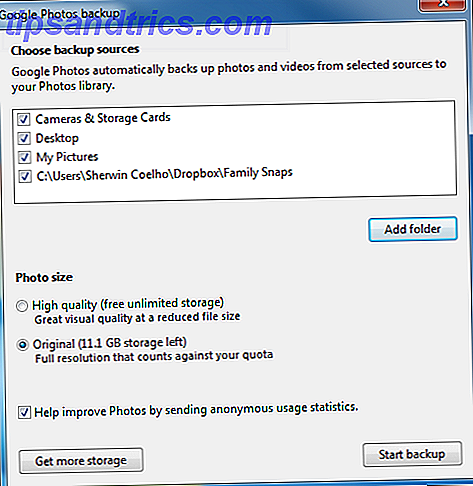
O Google Fotos tem duas opções de tamanho de foto: alta qualidade reduz o tamanho do arquivo de suas fotos originais, mas oferece espaço de armazenamento ilimitado, enquanto o Original conta com seu espaço de armazenamento, mas os arquivos serão carregados no tamanho original. Como o Google oferece a você 15 GB de espaço de armazenamento gratuito, recomendo que você selecione Original para aproveitar suas fotos da maneira como você as tirou.
Dica: você sempre pode criar e usar uma segunda conta do Google para duplicar esse espaço de armazenamento. Como alternativa, você pode comprar mais espaço de armazenamento. Os planos começam em US $ 1, 99 por mês para 100 GB ou US $ 9, 99 por mês para 1 TB.
Explicamos como você pode fazer com que o Google Fotos funcione para você Como fazer com que o Google Fotos funcione com essas dicas Como fazer com que o Google Fotos funcione com essas dicas O Google Fotos pode ser a tão esperada solução para gerenciar todas as suas fotos. Mas é o melhor entre todos os sites de compartilhamento de fotos online? Leia mais, mostre como usá-lo para fazer backup, organizar e editar suas fotos Obtenha armazenamento de fotos ilimitado grátis e muito mais com o Google Fotos Obtenha armazenamento de fotos ilimitado e muito mais com o Google Fotos Se você não estiver usando esses recursos ocultos do Google Fotos você está realmente perdendo. (Dica: Há armazenamento de fotos gratuito e ilimitado!) Leia mais, e até mesmo como usá-lo como o companheiro de férias perfeito Como usar o Google Fotos como o companheiro de férias perfeito Como usar o Google Fotos como o companheiro de férias perfeito Férias são um tempo para Lembre-se, onde você captura memórias que você quer amar para sempre. Usar o Google Fotos garantirá que seus momentos favoritos sejam salvos por muito tempo. Leia mais.
Veredicto: o Google Fotos é uma ferramenta fantástica para o usuário comum do smartphone. Ele possui uma quantidade generosa de espaço de armazenamento e oferece a opção de organizar e editar seus arquivos em uma ampla variedade de dispositivos.
2. Flickr Pro
Espaço livre de armazenamento: 1 TB
Embora sua popularidade tenha diminuído nos últimos anos, o Flickr ainda continua a ser um ótimo lugar para exibir suas fotos por causa de sua base de fotógrafo leal e entusiasta. Uma conta gratuita oferece uma enorme quantidade de 1 TB de armazenamento, mas você precisará fazer upload de fotos pelo site.

Para fazer backup de fotos em seu PC, você precisa se inscrever para uma conta Pro (a partir de US $ 5, 99 por mês ou US $ 49, 99 por ano). Isso permite que você instale e use sua ferramenta Desktop Auto-Uploadr. Ele também promete uma experiência de navegação sem anúncios e fornece estatísticas avançadas sobre suas fotos, incluindo quais fotos estão em exibição no momento e o que direciona as pessoas para suas fotos.
Além de hospedar suas fotos, o Flickr tem outros recursos úteis Mais do que Compartilhamento de Fotos: 5 Usos Únicos para o Flickr Mais do que Compartilhamento de Fotos: 5 Usos Únicos para o Flickr O Flickr é mais conhecido como uma das maneiras mais fáceis de compartilhar e armazenar suas fotos online. Nós viemos com algumas maneiras originais que você pode obter mais do Flickr que vão além ... Leia mais e ferramentas gratuitas brilhantes que permitem que você baixe todas as suas fotos do Flickr 3 Ferramentas impressionantes para baixar fotos e conjuntos do Flickr 3 Ferramentas incríveis para Download de fotos e conjuntos do Flickr Embora muitas pessoas já usem o Facebook ou o Picasa do Google para compartilhar e fazer backup de fotos on-line, ainda há muitas pessoas que preferem continuar usando o Flickr por um motivo ou outro. Consulte Mais informação . Isso é útil se você quiser fazer o backup em outro lugar.
Veredicto: Mesmo que isso aconteça a um custo insignificante, uma assinatura do Flickr Pro faz sentido se você for um fotógrafo ávido porque fará backup de todas as suas fotos de alta resolução com facilidade.
3. Photo Transfer App
Espaço de Armazenamento: Não mencionado (requer assinatura Pro)
Existem muitos aplicativos que permitem enviar instantaneamente fotos de um dispositivo para outro. No entanto, o Photo Transfer App (sim, é assim que ele é chamado) é o único que sabemos que também permite fazer backup de suas fotos. Por padrão, o aplicativo permite que você transfira cinco arquivos por vez gratuitamente.

Atualizar para a sua versão Pro (que custa US $ 4, 99) remove esse limite e oferece a opção de fazer backup de fotos no seu PC. Você pode definir o caminho de backup da pasta clicando no ícone Configurações, na parte inferior direita do programa.
É fácil transferir as fotos que você copiou para o seu PC para o aplicativo Photo Transfer nos seus dispositivos. Basta usar o botão Discover Devices no programa. O programa detectará todos os dispositivos conectados à mesma rede Wi-Fi e permitirá que você transfira as fotos desejadas.
Veredicto: Photo Transfer App demorou um pouco para detectar nossos dispositivos. No entanto, é útil se você quiser fazer backup de fotos de seus dispositivos Amazon e Mac porque a maioria das outras ferramentas não oferece suporte a esses dispositivos.
Opções de armazenamento em nuvem
Existem muitos serviços de armazenamento na nuvem conhecidos, gratuitos e confiáveis que fazem backup de suas fotos. Os mencionados abaixo todos funcionam de maneira semelhante. Eles adicionam pastas de computador úteis, atalhos na área de trabalho e ícones na barra de tarefas do seu PC para facilitar o acesso. Esse ícone da área de notificação é importante porque também permite que você acesse a seção Preferências (ou Configurações ) do programa, na qual você pode verificar e alterar seus comportamentos padrão.
A melhor parte sobre o uso de um serviço de armazenamento em nuvem é que o backup de fotos é apenas um caso de soltá-las na pasta relevante que você deseja. Depois disso, você pode acessar instantaneamente todas as suas fotos de outro computador que tenha o mesmo programa, o respectivo site da ferramenta ou seus aplicativos Android e iOS gratuitos.
4. Google Drive
Espaço de armazenamento gratuito: 15 GB (inclui o Google Fotos e o Gmail)
Se você preferir usar uma opção de armazenamento em nuvem em vez do Google Fotos, o Google Drive é sua melhor opção. A instalação do programa também adiciona ferramentas equivalentes ao Office do Google (Documentos, Planilhas e Apresentações) no seu PC.

Ao contrário do Google Fotos, ele começará a baixar todos os arquivos da sua conta do Google Drive para o seu PC, para que você possa acessá-los quando desejar. Você pode alterar quais desses arquivos deseja baixar usando a opção Preferências na área de notificação do seu PC. Escrevemos um guia detalhado sobre o Google Drive O único guia do Google Drive que você precisará ler O único guia do Google Drive que você precisará ler O Google Drive é a combinação perfeita de armazenamento de arquivos on-line e ferramentas de gerenciamento de documentos. Explicamos a melhor forma de usar o Google Drive on-line e off-line, sozinho e em colaboração com outras pessoas. Leia mais e também informou como encontrar algo armazenado em sua conta. 7 Dicas de pesquisa do Google Drive para ajudar você a encontrar algo 7 Dicas para ajudar você a encontrar algo O Google Drive é uma bagunça? Encontre tudo mais fácil com a nossa ajuda. Os operadores de pesquisa do Google podem encontrar quase tudo, incluindo texto em imagens (OCR) ou fotos com base em conteúdo, por exemplo, seu cachorro. Consulte Mais informação .
Veredicto: é uma boa alternativa ao Google Fotos e brilhante se você estiver conectado ao ecossistema do Google, pois vem pré-instalado em todos os dispositivos Android e Chromebooks.
5. OneDrive
Espaço livre de armazenamento: 5 GB
O serviço de armazenamento em nuvem padrão da Microsoft vem pré-instalado em todos os PCs com Windows 10. Para versões anteriores, é fácil instalar como um programa separado.

Clique com o botão direito do mouse no ícone de notificação do PC e clique em Configurações . Aqui, você verá opções para salvar fotos e vídeos automaticamente em sua conta do OneDrive sempre que conectar um dispositivo ao seu PC. As guias dessa tela também têm opções para permitir que você selecione os arquivos das pastas das quais deseja fazer backup, salve arquivos de mídia dos dispositivos conectados ao seu PC e salve automaticamente suas capturas de tela no OneDrive.
Recentemente a Microsoft melhorou o serviço. O melhor exemplo disso são suas interfaces da web e de aplicativos, que agora têm uma seção dedicada de fotos, onde você encontrará todas as fotos que você salvou, organizadas ordenadamente por data. Nós dissemos a você como usar melhor o OneDrive do seu Windows 10 PC Como substituir o OneDrive Smart Files no Windows 10 Como substituir o OneDrive Smart Files no Windows 10 A Microsoft quebrou o OneDrive no Windows 10 para usuários experientes. A remoção de espaços reservados, também conhecidos como arquivos inteligentes, decepcionou muitos usuários que atualizaram do Windows 8.1. Nós compilamos várias soluções alternativas. Consulte Mais informação .
Veredicto: É provavelmente um aplicativo padrão no seu PC, então você pode colocar seus 5 GB de espaço de armazenamento em bom uso.
6. Dropbox
Espaço Livre de Armazenamento: 2 GB
O Dropbox foi um dos primeiros programas de armazenamento em nuvem. Ainda hoje, ainda é um serviço competente, apesar de oferecer o mínimo de espaço de armazenamento gratuito. Talvez seja porque está constantemente adicionando novos recursos úteis 15 coisas que você não sabia que poderia fazer com o Dropbox 15 coisas que você não sabia que poderia fazer com os serviços de armazenamento do Dropbox Cloud, mas o Dropbox é provavelmente o que está aqui o mais longo. E agora aumentou seu jogo com uma série de novos recursos. Vamos explorar. Consulte Mais informação .
Seu ícone de notificação do PC exibe todas as notificações e arquivos recentes que você carregou (ou alterou) em uma lista. Você pode até copiar o link de qualquer um desses arquivos para compartilhá-lo rapidamente com outras pessoas. Sua seção Preferências (também acessível através do ícone de notificação) permite que você envie automaticamente suas fotos, vídeos e capturas de tela para o serviço.
Veredicto: O espaço de armazenamento padrão que ele oferece continua a ser o único grande calcanhar de Aquiles. Caso contrário, é um programa impecável.
7. iCloud
Espaço livre de armazenamento: 5 GB
Qualquer coisa que comece com um pequeno "i" é obviamente relacionada à Apple. Felizmente, o iCloud também funciona em PCs com Windows. O programa leva alguns minutos para instalar e você precisará reiniciar o computador para concluir a instalação.

Irritantemente, o iCloud também instala alguns dos itens extras da Apple, mas esse é provavelmente um pequeno preço a pagar se você estiver ligado ao ecossistema da Apple. Nós explicamos como usá-lo para sincronizar dados entre seu iPhone e Windows PC Como usar o painel de controle do iCloud para sincronizar dados entre o seu iPhone e Windows Como usar o painel de controle do iCloud para sincronizar dados entre o seu iPhone e Windows trabalhar em um computador com Windows. E você está procurando uma maneira de manter seus dados do iPhone em sincronia? O Painel de Controle do iCloud pode ser a ferramenta que você está procurando. Consulte Mais informação .
Veredicto: Embora seja um bom serviço, vale a pena usá-lo principalmente se você usar dispositivos Apple e um PC com Windows.
8. Amazon Drive
Espaço Livre de Armazenamento: 5 GB (requer assinatura do Amazon Prime)
Usuários do Amazon Prime têm toneladas de benefícios 6 Benefícios do Amazon Prime que você pode estar ignorando agora 6 Benefícios do Amazon Prime que você pode estar ignorando agora mesmo Raspe a superfície. O Amazon Prime tem muitos outros benefícios que as pessoas esqueceram ou simplesmente não percebem que existem. Consulte Mais informação . Um dos mais subestimados é o Amazon Drive, que oferece 5 GB de espaço de armazenamento para suas fotos, vídeos e outros arquivos. Quando você instala o Amazon Drive pela primeira vez, pode escolher quais pastas de PC deseja sincronizar com sua conta.

Confusamente, tem um serviço chamado Prime Photos, que está disponível apenas como aplicativos Android e iOS. Isso tem espaço ilimitado de armazenamento de fotos e é um lugar melhor para fazer backup e organizar fotos no seu dispositivo. Mas, como não está disponível como um programa para PC separado, você precisa gerenciar as fotos que fez upload por meio dos aplicativos usando o programa Amazon Drive.
Veredicto: As ferramentas de pesquisa de fotos da Amazon Drive são pouco elaboradas em comparação com algumas das outras opções nesta lista. Dito isto, o Prime Photos é uma ótima opção para fazer backup de fotos em seus dispositivos.
Qual é a sua ferramenta de backup favorita?
Embora nosso programa favorito de backup de fotos seja o Google Fotos, cada uma das ferramentas mencionadas oferece diferentes maneiras de obter o mesmo resultado. Todos eles funcionam como anunciados e servem propósitos ligeiramente diferentes. Em última análise, o serviço que você acha útil se resume a poucos fatores decisivos - ou seja, espaço de armazenamento, conveniência e familiaridade.
A melhor parte de ter uma ampla variedade de ferramentas confiáveis de backup de fotos à sua disposição é que você pode facilmente usar vários serviços ou várias contas no mesmo serviço para maximizar instantaneamente seu espaço de armazenamento.
Quais dessas ferramentas de PC você considera inestimáveis para fazer backup de suas fotos? Existe algum programa útil que perdemos? Deixe-nos saber por postar seus pensamentos na seção de comentários abaixo.



